hp m1005打印机打印中间出现白条该怎么办?
发布时间:2016-12-23 来源:查字典编辑
摘要:hpm1005打印机打印出来底部不干净,中间有白道,打印机一般不会有问题,大多数都是因为硒鼓的问题导致,像这种问题是因为鼓芯不圆造成的。下来...
hp m1005打印机打印出来底部不干净,中间有白道,打印机一般不会有问题,大多数都是因为硒鼓的问题导致,像这种问题是因为鼓芯不圆造成的。下来大家一起分析。
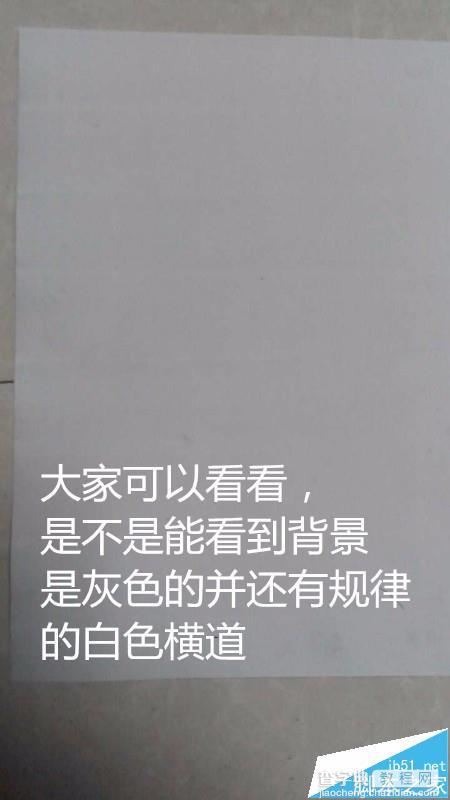
1、打开打印机取出硒鼓,对硒鼓进行拆解,如图 ,hpm1005用的 就是这个硒鼓,首先在侧边拧开两颗螺丝,打开卡扣盖子,如图


2、看图,去掉蓝色鼓芯,如图把里面清理干净,如图用刷子 或者吹风机吹干净,把新的鼓芯安装上去,拧上螺丝,把外边吹干净,就ok了


3、安装到打印机,开机测试,ok 原因是因为鼓芯受外部压力,稍微变形,不是很远,所以与充电棍接触面不好导致,。希望可以帮到大家
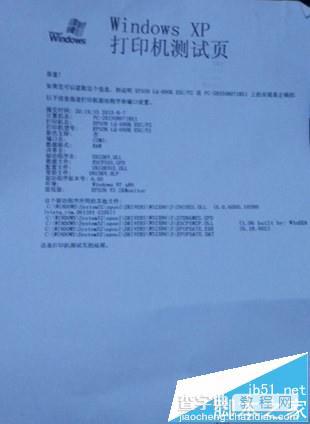
注意事项:
拆的时候尽量找个纸箱,以免碳粉乱飞,记得拆鼓芯的时候把废粉也给清理下。


